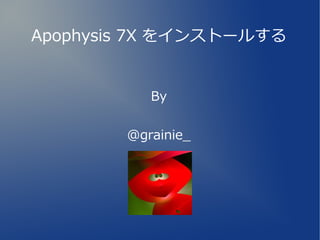
Apophysis 7X をインストールする
- 1. Apophysis 7X をインストールする By @grainie_
- 2. Apophysis って ? ● Apophysis はフラクタルな絵を描くソフト ● たとえば、こんな絵。同じ形の繰り返し。
- 3. バージョン ● いくつかバージョンがあるけど、 いま、はじめるなら Apophysis 7X でいいよ。 ● 7X は Xyrus さんが発展させたバージョン ● 最新版は 7X.15B (2011 年 12 月 08 日現在 ) ● ↓ へ行こう http://apophysis.xyrus-worx.org/
- 4. ダウンロード ● ページの 「 GET IT 」を クリック ● 「 EXECUTABLE (ZIP ARCHIVE) 」 をクリック ● ダウンロードが 始まるよ
- 5. 展開 ● ダウンロードした zip ファイルを展開 ( 解凍 ) して適当な場所におく ● 例 C:apo7x
- 6. 実行する ● 実行ファイルがいくつかあるけど、気にしない で Apophysis 7X.exe を実行しましょう
- 7. こんな感じ
- 8. レンダリングしてみよう ● ウィンドウの左上のほうにある歯車 ( 1個 ) の アイコンをクリック
- 9. レンダリングしてみよう ( つづき ) ● 設定画面で値はとりあえずこんなんで。 ● 「 Start 」ボタンを 押す前に… ● !! 重要 !! Parameters フォルダ が存在しないはず。 作りましょう。 ● 「 Start 」押す
- 10. レンダリング中 ● 待つ。 ● 終わったら 「 Close 」 をクリック レンダリング が終わったら ここが 「 Close 」 に変わる 経過時間 残り時間
- 11. 完成 ● 使い方はまたの機会に… ● まずは、はじめてみよう !
- 12. 以上、おつかれさまでした ※ この文書は 2011/12/23 に再度更新しました